Jak zobrazit měřič rychlosti internetu na hlavním panelu v systému Windows?
Windows / / August 05, 2021
Nejnovější verze systému Windows 10 má funkci nativního nástroje pro sledování šířky pásma. Každý se při své každodenní činnosti může potýkat s problémy s připojením k internetu, jako je například vysokorychlostní připojení k internetu nebo problém se stabilním připojením k internetu. Některé zásadní problémy, jako je to, kde internet přestane náhle fungovat, nebo drastický pokles rychlosti internetu.
Předtím jsme předpokládali pokles připojení k internetu kvůli problémům se zařízením nebo sítí. Starší verze oken neměly žádnou takovou funkci, jako je možnost sledování rychlosti na hlavním panelu. Abychom tento problém překonali, Windows 10 přišel s řešením, kterým jsou nástroje pro měření rychlosti internetu.
Panel nástrojů Rychlost internetu nám pomáhá nahrát nebo stáhnout rychlost vaší sítě. Nyní je zařízení pro měření rychlosti internetu k dispozici u mobilních telefonů Android. Bez internetového měřiče rychlosti je práce na počítači velmi zvláštní. Pokud chcete do svého osobního počítače přidat panel nástrojů Rychlost internetu, je to to pravé místo, kde získáte představu o tom, jak tento panel úloh zobrazit v systému Windows 10. Začněme:
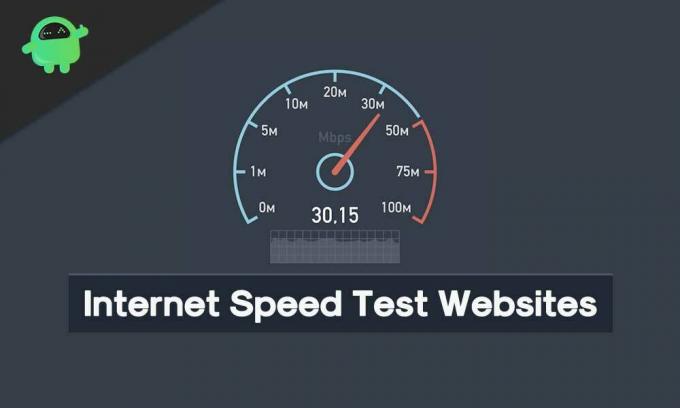
Obsah
-
1 Kroky k povolení měřiče rychlosti internetu na hlavním panelu:
- 1.1 Instalace panelu nástrojů Rychlost internetu:
- 2 Kroky ke kontrole, zda monitor rychlosti sítě přestal fungovat:
-
3 Tipy a triky:
- 3.1 Změňte jednotku rychlosti
- 3.2 Zobrazit využití dat
- 3.3 Změnit akci Poklepání
- 3.4 Přizpůsobte písmo nástroje
- 3.5 Export databáze
Kroky k povolení měřiče rychlosti internetu na hlavním panelu:
Postupujte podle pokynů v krocích a povolte měřič rychlosti internetu na hlavním panelu v systému Windows.
Instalace panelu nástrojů Rychlost internetu:
Chcete-li získat tento nástroj, musíte si stáhnout software známý jako nástroj Net Speed Monitor. Tato aplikace je navržena pro běh v aplikacích Windows, Android a Vista. Neznamená to však, že starší verze systému Windows tento nástroj rychlosti internetu podporují. Postupujte následovně:
- Nejprve si musíte stáhnout software nástroje Net Speed Monitor, jak je znázorněno na obrázku níže. Poté klikněte na tlačítko „Stáhnout“. Získáte možnosti, jako je stažení pro systémy x86 nebo x64. Musíte si vybrat dostupné možnosti paměti počítače. Za prvé, možnost x86 je k dispozici pro 32bitové Windows a další možnost je k dispozici pro 64bitové Windows.

- Vraťte se do složky, kam jste uložili tento spouštěcí soubor. Tento instalační soubor nepodporuje verze Windows pod Windows 8; instalace se spustí normálně. Nad touto verzí se zobrazí chyba, protože „tento operační systém není podporován, jak je znázorněno na obrázku níže.
- Klikněte pravým tlačítkem na instalační soubor -> přejděte na vlastnosti
- V části Vlastnosti vyberte kartu Kompatibilita. Poté musíte zaškrtnout políčko Kompatibilita vedle možnosti „Spustit tento program v kompatibilitě pro“. Pak rozbalovací tlačítko by mělo zobrazit „Předchozí verze systému Windows.“ Kliknutím na „OK“ uložíte provedené změny před.
- Poklepáním na „Nastavit soubor“ zahájíte proces instalace. Během instalace postupujte podle ostatních pokynů na obrazovce.
- Jakmile je proces instalace dokončen, neuvidíte rychlost internetu přímo na hlavním panelu. Nejprve musíte program povolit.
- K tomu klikněte pravým tlačítkem kdekoli v dialogovém okně na hlavním panelu a vyberte možnost Sledování rychlosti sítě. Pod tímto kliknutím klikněte na „Panely nástrojů“. Programy můžete okamžitě povolit. V níže uvedeném dialogovém okně uvidíte na hlavním panelu nahrávání a stahování (U a D).
Toto jsou kroky, které je třeba k úspěšné instalaci softwaru Net Speed Monitor.
Kroky ke kontrole, zda monitor rychlosti sítě přestal fungovat:
Předpokládejme, že pokud se síťový monitor rychlosti uvízl uprostřed vašeho úkolu, proveďte jej podle následujících kroků.
Krok 1: Klikněte pravým tlačítkem na tlačítko „Net Speed Monitor“ a vyberte „Konfigurace“.
Krok 2: Poté uvidíte okno Sledování rychlosti sítě -> Vyberte Obecné-> Změnit síťové rozhraní na jiné -> Klikněte na „OK“.
Pokud stále nefunguje správně, opakujte stále stejný proces a měňte různá síťová rozhraní. Doufejme, že tentokrát bude monitor rychlosti sítě fungovat normálně.
Tipy a triky:
Níže jsou uvedeny tipy pro nejlepší využití tohoto nástroje.
Změňte jednotku rychlosti
Po procesu instalace nástroj standardně zobrazuje rychlost v kilobitech / sekundu. Někdy to nemusí fungovat: změňte jednotku rychlosti na KiloBytes / sekundy nebo Megabitů / sekundy. Kroky, které je třeba následovat, klepněte pravým tlačítkem myši na Net Speed Monitor-> Vyberte konfiguraci -> Vyberte požadovanou jednotku rychlosti.
Zobrazit využití dat
Nástroj Net Speed Monitor také zobrazuje možnost „Sledovat využití dat“. Chcete-li tak učinit, klepněte pravým tlačítkem myši na měřič Net Speed Monitor-> Vybrat datový provoz.
Změnit akci Poklepání
Kroky = Poklepejte na nástroj Sledování rychlosti sítě -> Vyberte „Otevřít dialogové okno přenosu dat“ -> Klepnutím na „OK“ uložte změny.
Přizpůsobte písmo nástroje
Pokud chcete změnit velikost a styl písma, přejděte do části Konfigurace-> Rozvržení-> Změnit písmo
Export databáze
K exportu využití dat můžete také použít Net Speed Monitor. Chcete-li tak učinit, Configuration-> database-> Export Wizards. S pomocí tohoto nástroje Net Speed Monitor můžete zrychlit připojení k internetu. Můžete také omezit využití dat.
Ahoj tohle je Kavya, jsem technický a obsahový autor. Mám více než 2 roky zkušeností jako spisovatel. Pokoušet se znát všechny druhy pokročilých technologií a posilovat své dovednosti psaním.



